偶尔可能您会遇到,别人能打折的网站自己却打不开,过了一段时间又能打开。为什么会出现这种情况呢? 1、最有可能的原因是,您的IP被限制了。笔者曾经遇到,当访问一个网站次数......
2017-04-11 201 IE浏览器
Chrome浏览器怎样将网址转换成二维码呢?将电脑浏览器的网址转换成二维码,可以方便分享给手机端扫码进入浏览。而我们常用的Google Chrome浏览器没有内置将网址转换成二维码功能,所以很多用户会安装第三方插件解决网页地址分享问题。不过,近期上线的Chrome 85版,在实验性功能中加入二维码转换,默认是关闭状态,需要用户手动开启,下面带来Chrome浏览器开启内置二维码转换插件方法,需要的用户可以看看。
1、首先确认Chrome浏览器版≧85,在地址栏中输入并打开【chrome://version/】可查看版本。
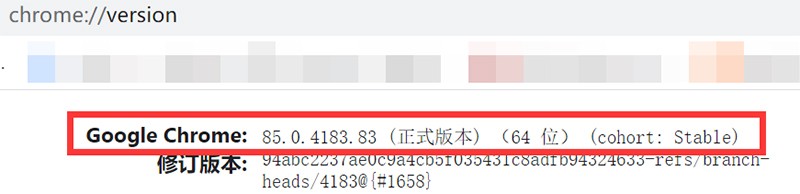
2、在Chrome浏览器地址栏输入并打开【chrome://flags/#sharing-qr-code-generator】
3、将“Enable sharing page via QR Code”的选项切换为【Enabled】然后重启一下浏览器即可生效。
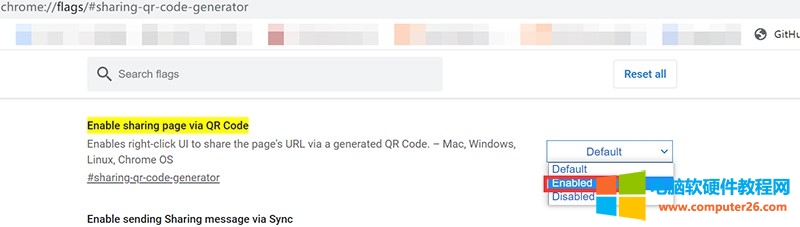
4、在准备将网址转换成二维码的网页界面任意空白处单击鼠标右键,点击【为此页面创建二维码】此时网页右上方就会立刻弹出一个二维码,中间的图标还是Chrome的经典“小恐龙”,是不是非常方便!
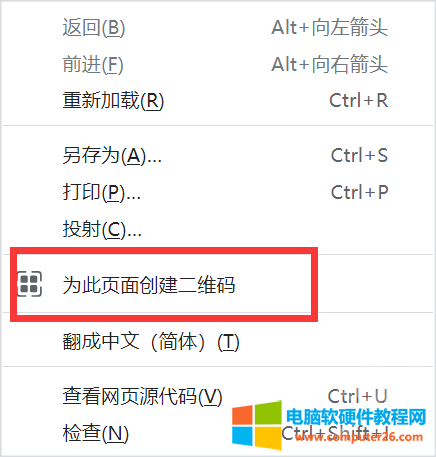
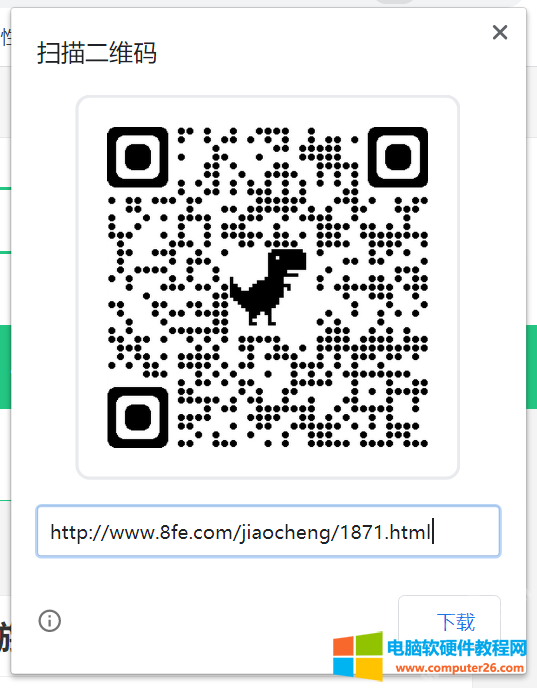
相关文章

偶尔可能您会遇到,别人能打折的网站自己却打不开,过了一段时间又能打开。为什么会出现这种情况呢? 1、最有可能的原因是,您的IP被限制了。笔者曾经遇到,当访问一个网站次数......
2017-04-11 201 IE浏览器
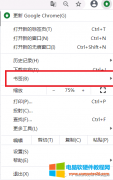
电脑一个重要的应用软件,就是上网的浏览器,使用得最频繁,每天不知道要打开多少次,我们会把经常访问的网址做个书签保存起来,方便再次访问时不需要复杂的操作。 如果在重新......
2022-05-29 207 电脑上网常用小技巧

平常浏览网页的时候,总是发现引用有由第三方网站提供的广告的网站显示自己最近搜索过的关键词,世界上怎么会有这么多巧合的事,怀疑 Cookie 被恶意跟踪访问读取了。为验证猜测......
2017-04-29 200 IE浏览器
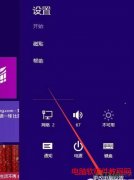
用户在使用电脑的时候,是否注意到第三方浏览器的内置云同步功能,对于这样的功能只要在浏览器中登陆账号,我们就可以同步收藏夹网址与浏览记录,这样就给我们使用浏览器带来......
2017-02-15 200 IE浏览器